Annonse
Du tror det er den slags ting som skjer med andre mennesker, men noen ganger rammer ulykke oss. Noen ganger er gudene grusomme, og de tar bort livskraften din. Ja, en dag, vil vi alle ha å gjøre med en treg internettforbindelse.
Drama til side, det er ikke et uvanlig scenario. Du er kanskje på en kaffebar med for mange mennesker som er logget på Wi-Fi, og den begrensede båndbredden er ikke nok til å holde alle i gang. Eller, som meg, kanskje du bare bor i India. Men hei, med litt oppfinnsomhet kan du fremdeles gjøre arbeidet ditt og snike på litt underholdning selv på de lave hastighetene.
Se etter en raskere forbindelse rundt deg
Den absolutte første tingen å gjøre når du har en treg forbindelse, er å søke etter en bedre. Internett er full av snille fremmede som har lastet opp informasjon om Wi-Fi-hotspots i områder over hele verden, mange av dem gratis.
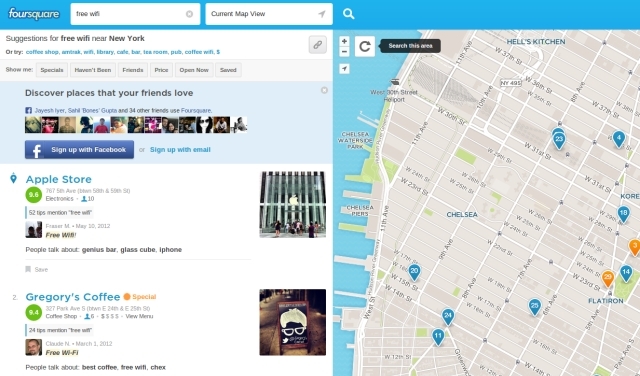
Folk deler ofte hvilke arenaer som har et Wi-Fi-hotspot på FourSquare. Noen vil til og med ha et passord. Den gode nyheten er at du ikke trenger FourSquare-appen for å finne ut av dette. På iOS,
4sqwifi får jobben gjort. På en stasjonær nettleser kan du bare gå til FourSquare.com og søk etter "Gratis Wi-Fi", "Wi-Fi hotspot" og "Wi-Fi" i den rekkefølgen. Bare bla gjennom kartet og finn hva som er best for deg.Hvis du er i USA og Canada eller noen av de store europeiske landene, OpenWifiSpots er en ganske stor ressurs også.
Bytt til den raskeste DNS
DNS (Domain Name Server) er på en enkel måte teknologien som lar deg skrive “www.google.com” for å gå til Google i stedet for å skrive inn en IP-adresse. Og du kan endre DNS på enheten din slik at du har den raskeste oppløsningen for URL-til-IP. For dette, Namebench er det beste verktøyet Finn den raskeste DNS for å optimalisere internetthastigheten dinAndre DNS-servere kan være raskere enn Internett-leverandørens DNS-servere. Finn de beste DNS-innstillingene for forbindelsen din med disse verktøyene. Les mer og det fungerer på Windows, Mac og Linux.
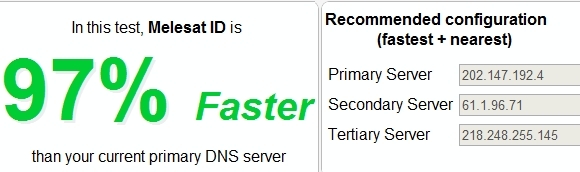
Hvis du er på Windows, kan det være lurt å se på DNS Jumper (våre DNS Jumper anmeldelse DNS Jumper - Hop fra en DNS-tjeneste til en annen, raskt [Windows]Bytt fra en DNS-server til en annen raskt. DNS Jumper er en bærbar Windows-app med en lang liste over innebygde DNS-tjenester, og du kan til og med legge til din egen. Gjør det, og du kan ... Les mer ) for raskt å veksle mellom forskjellige DNS-tjenester. Det er enklere å bruke enn Namebench og oppdaterer den raskeste serveren i sanntid for å endre deg med et klikk.
Slå av nedlastinger av data
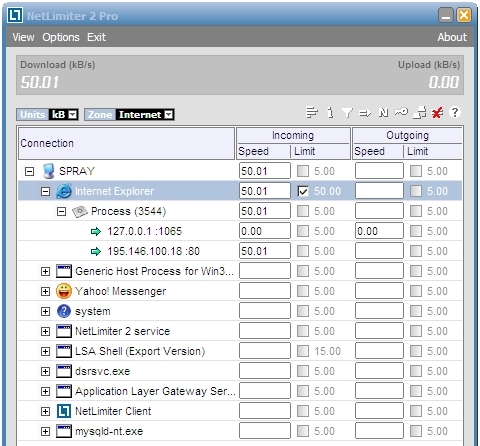
Når du ikke har en treg forbindelse, er det mange ting som kjører i bakgrunnen som du kanskje ikke engang vet om. Jeg vil anbefale å sjekke med NetLimiter for Windows og Lille Snitch (våre Little Snitch anmeldelse Hvilke apper bruker internettforbindelsen din? Finn ut med Little Snitch [Mac OS X]Vi har vist deg hvordan du aktiverer den inkluderte brannmuren i OS X, men den er ganske begrenset. Det lar deg blokkere trafikk per app-basis, men utover det er det ikke mye konfigurasjon ... Les mer ) for Mac OS X. Disse vil vise hvilken programvare som får tilgang til Internett - som torrentnedlastinger, Twitter-apper eller til og med Windows-oppdatering - og du kan slå dem av manuelt.
Slå av automatisk oppdatering
Det er også viktig å sjekke nettleseren din for faner som har elementer som automatisk oppdateres, for eksempel Facebook eller Twitter. Avhengig av nettleser, kan du gå til utvidelsene og søke etter "suspend tab", "stop auto refresh" og "stop auto last inn på nytt ”- det er mange valg, og de fleste av dem vil gjøre jobben gjort, så velg den som har best rangering og gå med det. Men uansett hva du gjør, sørg for at du stopper hver fane som er satt til å automatisk oppdatere.
Deaktiver Google Instant
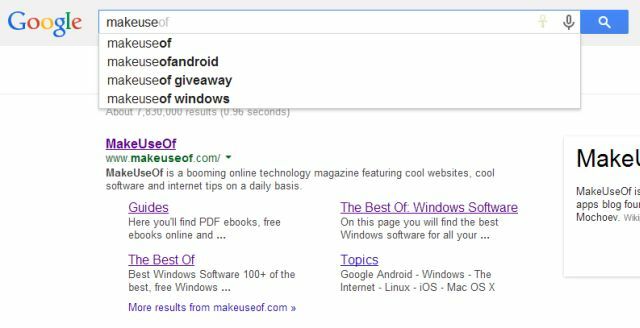
Google Instant er til enorm hjelp i vanlig databehandling, men det fungerer ved å bruke båndbredde. Og når båndbredden er dyrebar, må du deaktivere den. Ann har en fullstendig guide om hvordan du deaktiverer Google Instant og Google Suggest permanent Hvordan deaktivere Google Instant og Google Suggest permanent Les mer .
Bytt til HTML-visning på Gmail
Når du går for å laste inn Gmail-en, er sjansen stor for at du vil se en langsom lasting. Se nederst til høyre på skjermen, hvor du vil se “Last inn grunnleggende HTML”. Klikk på det, så får du en slankere, raskere Gmail.
Slå på Opera Off-Road Mode
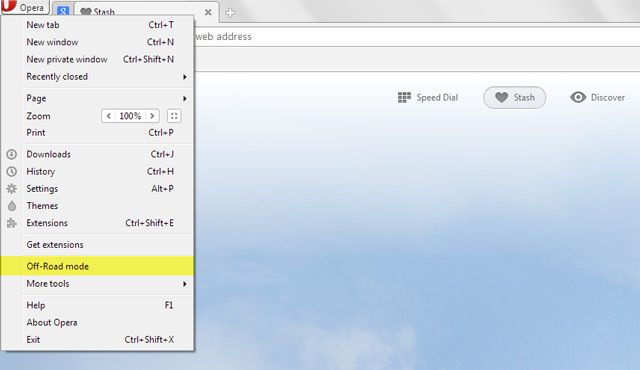
Det siste Opera 15 er en flott Chrome-lignende nettleser Opera 15 er en raskere, enklere krom, og her er tre gode grunner til å prøve detDet kan virke latterlig nå, men da jeg var yngre gaffelte jeg over en stor mengde penger til Opera, en revolusjonerende nettleser fra Norge. Jeg tok den med hjem, spent på å endelig kunne ... Les mer og det har en kul funksjon: Opera off-road modus. Det ligner på den eldre Opera Turbo-funksjonen. Aktivering som gjør at Opera senker kvaliteten på hvert bilde på hver side, og deretter laster siden raskere. Du kan fremdeles høyreklikke og be om et bilde i full oppløsning når du vil ha det. For å slå den på, klikk på Opera-knappen og velg alternativet som på skjermdumpen.
Ikke behov for mobile nettsteder, hold deg fast med Opera Off-Road
Et vanlig råd jeg har hørt er å endre brukeragenten til desktop-nettleseren til mobilmodus slik at du automatisk får servert mobile nettsteder i stedet for desktop-nettsteder. Men mens dette rådet var fornuftig i fortiden, gjør det ikke det nå. Jeg overvåket forskjellige nettsteder ved å bruke Opera Off-Road Mode og laste inn mobilversjonene deres på Chrome og Firefox. Siden så mange nettsteder nå har et responsivt design som er laget for mobil, nettbrett eller desktop, er bildene faktisk større enn det Opera Off-Road Mode serverer. TL; DR: ikke bytt til mobilnettsteder, bruk Opera Off-Road Mode i stedet.
Installer Adblock Plus
Selv om vi anbefaler å si nei til annonseblokkutvidelser, må du skaffe Adblock Plus for at nettleseren din skal ha når du står fast med lave hastigheter stopp alle annonsene Slik blokkerer du irriterende annonser i Firefox Les mer og andre uønskede elementer fra lasting. Det er også lurt å gjøre det deaktivere Flash med FlashControl Hvordan stoppe flash fra å laste automatisk med FlashControl [Chrome]Du kan enkelt deaktivere Flash i Chrome. Men FlashControl gir deg mer praktisk kontroll. FlashControl er en Chrome-utvidelse som bruker svartelister og hvitelister for selektiv blokkering og oppheving av blokkering av Flash-innhold. Som utvidelsene definerer ... Les mer eller Flashblock.
Aktiver YouTube-fjær
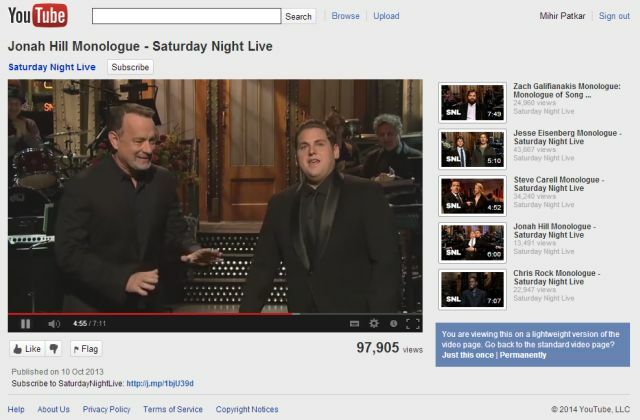
Se, en video kommer ikke til å fungere bra med en treg forbindelse, så det er best å ikke starte opp YouTube. Men hvis du absolutt må se en, bør du først aktivere YouTube Feather Beta til påskynde YouTube Lei av å buffe? 3 måter å få fart på YouTubeHvis YouTube går sakte, er her noen tips som kan hjelpe deg med å løse problemene dine. Les mer . Dette fjerner alle unødvendige elementer på videodelingsnettstedet som kommentarer, utvidede forslag, videoinfo, etc. og gir det et barebones-utseende som er mye raskere å laste. Den bruker også avanserte webteknikker for raskere lasting.
Del tipsene dine
Jeg benyttet meg av alle de ovennevnte de siste ukene da jeg satt fast med en treg forbindelse. Jeg syntes også det var nyttig å føre en oppgaveliste over alle tingene jeg måtte gjøre for en raskere tilkobling (som videoopplastinger, nedlasting av store filer) og omgå dem i løpet av en vanlig arbeidsdag. På slutten av det hadde jeg fyrt opp 3G eller gått til et raskt Wi-Fi-hotspot og fullført alle disse oppgavene.
Jeg er sikker på at du har tips du kan dele fra opplevelsen din av å ha en treg internettforbindelse, og det er hva kommentarene er til!
Mihir Patkar skriver om teknologi og produktivitet når han ikke kan se på omløp.